Как удалить Xbox Game Bar в Windows 11/10
Если игровая панель Xbox не работает или не открывается в Windows 11 или Windows 10 или у некоторых пользователей ПК, которые не используют приложение и сообщают, что приложение занимает слишком много места на диске; могут удалить и переустановить приложение Магазина Windows со своего устройства. В этом посте мы покажем вам, как удалить Xbox Game Bar в Windows 11/10.
Как удалить игровую панель Xbox
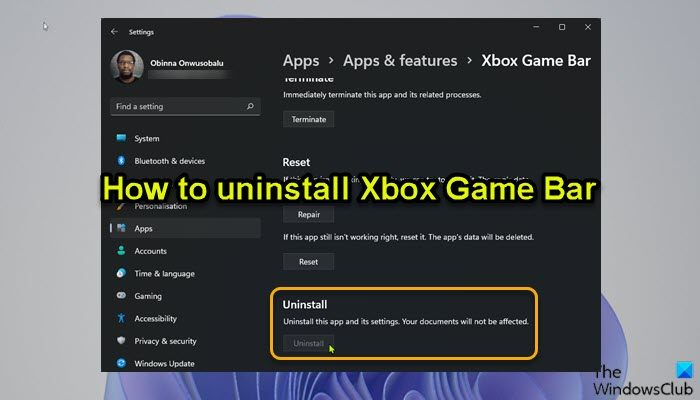
Начиная со сборки Windows 10.0.18362 и более поздних версий, кнопка удаления для игровой панели Xbox в приложении «Настройки» неактивна, как видно из начального изображения выше. Хотя вы можете включить или отключить Game DVR или Game Bar в Windows 11/10 и переназначить сочетание клавиш Windows + G, пользователи ПК, которые хотят полностью удалить Xbox Game Bar, могут сделать это одним из следующих способов, описанных ниже.
1]Удалите игровую панель Xbox с помощью программы удаления
Программы для Windows, мобильные приложения, игры - ВСЁ БЕСПЛАТНО, в нашем закрытом телеграмм канале - Подписывайтесь:)
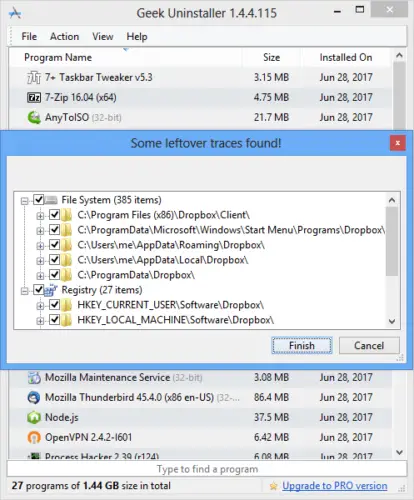
Деинсталлятор (противоположность установщика) — это программное обеспечение, предназначенное для удаления другого программного обеспечения или его частей с вашего компьютера с Windows 11/10.
Этот вариант требует использования стороннего программного деинсталлятора для удаления Xbox Game Bar с вашего устройства.
2]Удалите игровую панель Xbox с помощью команды DISM или PowerShell.
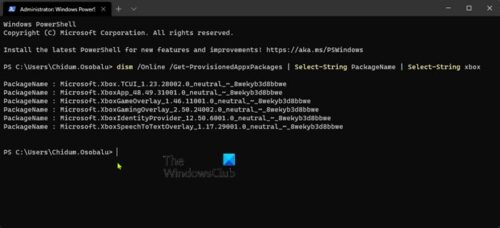
Этот вариант требует, чтобы вы использовали инструмент DISM (Обслуживание образов развертывания и управление ими) из командной строки PowerShell с повышенными привилегиями (администратора), чтобы удалить игровую панель Xbox на вашем устройстве с Windows 11/10.
Сделайте следующее:
- Нажмите клавишу Windows + X, чтобы открыть меню опытного пользователя.
- Нажмите A на клавиатуре, чтобы запустить PowerShell (терминал Windows) в режиме администратора/с повышенными правами.
- В консоли PowerShell введите или скопируйте и вставьте приведенную ниже команду и нажмите Enter, чтобы вывести список пакетов Xbox в вашей системе.
dism/Online/Get-ProvisionedAppxPackages | Select-String PackageName | Выберите строку xbox
- Теперь, чтобы удалить пакет Xbox, вы можете запустить:
Команда DISM
dism/Online/Get-ProvisionedAppxPackages | ` Select-String PackageName | ` Строка выбора xbox | ` ForEach-Object {$_.Line.Split(‘:’)[1].Обрезать()} | `ForEach-Object { dism/Online/Remove-ProvisionedAppxPackage/PackageName:$_}
ИЛИ
Команда PowerShell
Get-ProvisionedAppxPackage-Online | ` Where-Object { $_.PackageName -match «xbox» } | ` ForEach-Object { Remove-ProvisionedAppxPackage -Online -PackageName $_.PackageName }
Если вы хотите удалить пакеты Xbox для других пользователей, выполните следующую команду:
Get-ProvisionedAppxPackage-Online | ` Where-Object { $_.PackageName -match «xbox» } | ` ForEach-Object { Remove-ProvisionedAppxPackage -Online -AllUsers -PackageName $_.PackageName }
Для пользователей ПК, у которых могут возникнуть проблемы с удалением XboxGamingOverlay, вы можете запустить команду PowerShell ниже:
Get-AppxPackage -AllUsers Microsoft.XboxGamingOverlay | Remove-AppxPackage
Хотя это и не применимо в данном случае, обязательно укажите, что вы можете удалять программы через редактор реестра, удалять программы, не перечисленные в панели управления, а также можете использовать встроенную утилиту WMIC, которая поможет вам успешно удалить установленную программу в Windows 11. /10. Тем не менее, используя любой из двух методов, описанных выше, пользователи ПК могут легко и успешно удалить Xbox Game Bar на устройстве с Windows 11/10. Если в любое время приложение понадобится, Xbox Game Bar можно будет загружен из Магазина Майкрософт.
Вот и все!
Связанный пост: Как удалить приложение Xbox Console Companion.
Как удалить игровую панель Xbox из Windows 10?
Чтобы удалить игровую панель Xbox из Windows 10, следуйте этим инструкциям:
- Откройте меню «Пуск».
- Нажмите на маленький значок шестеренки или нажмите Windows + I на клавиатуре, чтобы открыть «Настройки».
- В настройках нажмите «Игры».
- В настройках Xbox Game Bar переключите переключатель под Включить игровую панель Xbox на Выкл., чтобы отключить игровую панель Xbox.
Как удалить игровую панель Xbox из Windows 11?
Чтобы отключить игровую панель Xbox в Windows 11 с помощью приложения «Настройки» на вашем устройстве, следуйте этим инструкциям:
- Открыть настройки.
- В приложении «Настройки» перейдите на вкладку «Игры» на левой панели навигации.
- Нажмите на настройку Xbox Game Bar справа.
- На странице Xbox Game Bar переключите переключатель рядом с Откройте игровую панель Xbox с помощью этой кнопки на контроллере вариант Выкл.
Снижает ли Xbox Game Bar FPS?
По сути, Xbox Game Bar позволяет пользователям/геймерам ПК транслировать игровой процесс, быстро открывать приложение Xbox, записывать короткие клипы и делать снимки игр. Но если вы испытываете зависание игры с падением FPS, это также может быть связано с улучшенной игровой панелью.
Что делает игровой режим Xbox?
Помимо прочего, игровой режим и игровая панель Xbox в системе Windows 11/10 позволяют записывать игровой процесс, получать доступ и управлять такими параметрами, как громкость звука, общаться в чате с друзьями, отслеживать производительность компьютера или воспроизводить музыку из Spotify. .
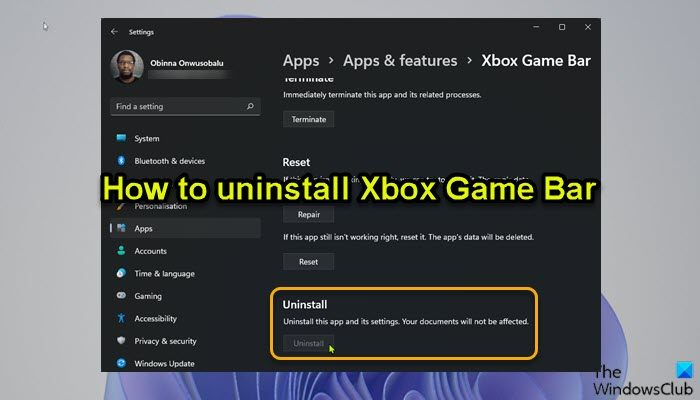
Программы для Windows, мобильные приложения, игры - ВСЁ БЕСПЛАТНО, в нашем закрытом телеграмм канале - Подписывайтесь:)